Διαφήμιση
Ενώ κάθε κονσόλα διαθέτει τον δικό της ελεγκτή, η κυρίαρχη μορφή εισαγωγής για παιχνίδια PC είναι σίγουρα το πληκτρολόγιο και το ποντίκι. Ορισμένα παιχνίδια, όπως οι σκοπευτές πρώτου προσώπου, ταιριάζουν απόλυτα με αυτό το σχήμα ελέγχου. Ωστόσο, το platformer, η περιπέτεια και παρόμοια είδη είναι περίεργα σε ένα πληκτρολόγιο.
Ευτυχώς, μπορείτε να συνδέσετε πολλούς τύπους ελεγκτών στον υπολογιστή σας για αυτά τα παιχνίδια. Ελέγξαμε το Steam Controller Καλύτερα από ένα ποντίκι και πληκτρολόγιο; Αναθεώρηση Steam ControllerΚάθε δεκαετία υπάρχει μια επανάσταση στο σχεδιασμό ελεγκτή παιχνιδιών. Το 1983 η Nintendo κυκλοφόρησε το πρώτο κατευθυντικό μαξιλάρι. Το 1997 λάβαμε το εργονομικό DualShock. Το 2006 το Wii Remote έφερε χειριστήρια κίνησης. Τώρα έχουμε ... Διαβάστε περισσότερα , αλλά μπορείτε επίσης να επαναπροσδιορίσετε τυχόν ελεγκτές PlayStation ή Xbox που έχετε καθίσει.
Όταν το PS4 ήταν νέο, έπρεπε πηδήξτε μερικά στεφάνια για να λειτουργήσει ο ελεγκτής Τρόπος χρήσης του ελεγκτή PS4 σε Mac ή υπολογιστή Θέλετε να χρησιμοποιήσετε τον ευέλικτο ελεγκτή PS4 με Mac ή PC; Είναι πιο εύκολο από ό, τι νομίζετε! Δείτε πώς να το κάνετε. Διαβάστε περισσότερα με τον υπολογιστή σας. Τώρα, είναι πολύ πιο εύκολο: εδώ μπορείτε να το ρυθμίσετε.
Πρώτα, κατεβάστε το εργαλείο DS4 Windows. Αποσυμπιέστε το βοηθητικό πρόγραμμα και τοποθετήστε το οπουδήποτε θέλετε και, στη συνέχεια, ξεκινήστε το DS4Windows. Θα σας υποδεχτούν με το κύριο παράθυρο του προγράμματος. Εδώ, θα πρέπει να συνδέσετε τον ελεγκτή PS4 χρησιμοποιώντας ένα καλώδιο MicroUSB ή μέσω Bluetooth εάν το υποστηρίζει ο υπολογιστής σας Πώς να ρυθμίσετε το Bluetooth για υπολογιστή με Windows 7Θέλετε να χρησιμοποιήσετε Bluetooth με Windows 7; Δείτε πώς μπορείτε να ρυθμίσετε το Bluetooth, να εντοπίσετε συσκευές και να τις συνδυάσετε στον υπολογιστή σας. Διαβάστε περισσότερα .
Θα πρέπει να δείτε τον ελεγκτή σας κάτω από το Ελεγκτές αυτί. Περιμένετε λίγα δευτερόλεπτα για να εγκαταστήσει το λογισμικό το πρόγραμμα οδήγησης και, στη συνέχεια, είναι έτοιμο για χρήση. Κάντε κλικ Νέος επί Προφίλ καρτέλα (ή Επεξεργασία για να αλλάξετε την προεπιλογή) και θα μπορείτε να αλλάξετε οτιδήποτε θέλετε σχετικά με τη συμπεριφορά του ελεγκτή.
Τα περισσότερα παιχνίδια που υποστηρίζουν ελεγκτές χρησιμοποιούν αναθέσεις κουμπιών Xbox, οπότε από προεπιλογή, όλα ταιριάζουν με τα τυπικά στοιχεία ελέγχου Xbox. Κύκλος στο PS4 είναι σι στο Xbox και ούτω καθεξής. Σύμφωνα με το Αυτόματα προφίλ καρτέλα, μπορείτε να εκχωρήσετε ένα προφίλ για αυτόματη εφαρμογή όταν ξεκινάτε ένα συγκεκριμένο παιχνίδι.
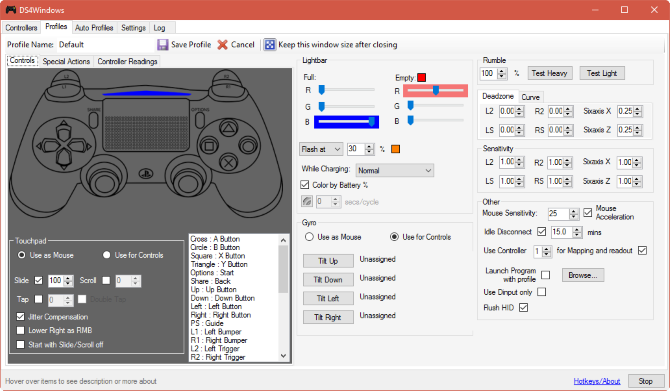
Πριν ξεκινήσετε να παίζετε, πρέπει να μεταβείτε στο Ρυθμίσεις και επιλέξτε το πλαίσιο για Απόκρυψη ελεγκτή DS4. Ορισμένα παιχνίδια προσπαθούν να εντοπίσουν αυτόματα τον ελεγκτή PS4, το οποίο μπορεί να οδηγήσει σε διπλές εισόδους κατά τη χρήση των DS4Windows. Αν επιλέξετε αυτό το πλαίσιο, αποτρέπεται αυτό το ζήτημα.
Υπάρχουν πολλά περισσότερα που μπορεί να κάνει αυτό το εργαλείο, συμπεριλαμβανομένων των προσαρμοσμένων ελαφριών χρωμάτων και της χρήσης της επιφάνειας αφής για τον έλεγχο του ποντικιού σας. Παίξτε για λίγο και τροποποιήστε κάθε ρύθμιση σύμφωνα με τις προτιμήσεις σας! Όταν τελειώσετε με τον ελεγκτή PS4, κάντε κλικ στο Να σταματήσει κουμπί κάτω δεξιά στο παράθυρο για να το αποσυνδέσετε.
Έχετε χρησιμοποιήσει έναν ελεγκτή PS4 με τον υπολογιστή σας; Πείτε μας ποια παιχνίδια παίζετε χρησιμοποιώντας ένα DualShock 4 στα σχόλια!
Πιστωτική εικόνα: RomanSo μέσω του Shutterstock
Ο Ben είναι αναπληρωτής συντάκτης και ο χορηγός Post Manager στο MakeUseOf. Είναι κάτοχος πτυχίου B.S. στα Πληροφοριακά Συστήματα Υπολογιστών από το Grove City College, όπου αποφοίτησε από τον Cum Laude και με το Honours στο μάθημά του. Του αρέσει να βοηθάει τους άλλους και είναι παθιασμένος με τα βιντεοπαιχνίδια ως μέσο.

